本文主要是介绍容器重启后,Conda文件完整保存(虚拟环境、库包),如何重新安装conda并迁移之前的虚拟环境,希望对大家解决编程问题提供一定的参考价值,需要的开发者们随着小编来一起学习吧!
Vim安装
容器重启后默认是vi,升级vim,执行命令
apt install -y vim
安装 Anaconda
1. 下载Anaconda
其他版本请查看Anaconda官方库
wget https://mirrors.bfsu.edu.cn/anaconda/archive/Anaconda3-2023.03-1-Linux-x86_64.sh --no-check-certificate
2. 安装
执行命令
bash Anaconda3-2023.03-1-Linux-x86_64.sh
一直enter,直到选择安装目录,本次安装我选择的目录是 /opt/data/conda,如果将来容器重启,我会保持安装在这个目录。
3. conda激活
执行命令
source ~/.bashrc
如果需要修改bashrc文件,执行
vim ~/.bashrc
查看Conda激活模块参数
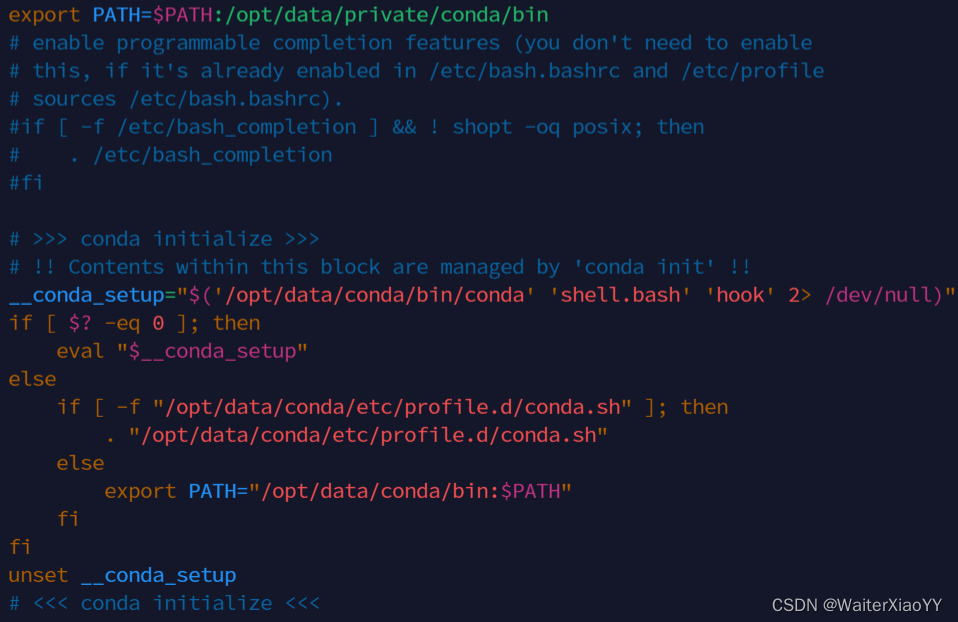
source ~/.bashrc 后自动进入base环境,此时才可以使用 conda – 命令

4. 虚拟环境安装
此时你可以重新创建新的虚拟环境
只需要执行命令
conda create -n your_env python=3.8
创建完成后进入你的环境
conda activate your_env
退出环境执行
conda deactivate
5. 迁移虚拟环境
迁移虚拟环境的方法有很多,有打包迁移,有复制迁移,基本思想就是将你原来在envs/下的你的环境目录复制到conda新安装的目录的envs下面
这里介绍复制迁移
原来的环境在 /opt/data/private/conda/envs/your_env
现在需要迁移到 /opt/data/conda/envs/
首先第一步是执行复制命令
cp -r /opt/data/private/conda/envs/your_env /opt/data/conda/envs/
这样在/opt/data/conda/envs/下面就会有新的文件夹your_env
然后就可以直接激活环境
conda activate your_env
如果有这么顺利就好,此时你会发现编译器不匹配

这里需要对你的环境的编译器进行修改
执行命令
conda env config vars set CONDA_PYTHON_EXE=/opt/data/conda/bin/python
/opt/data/conda/bin/python就是新安装的conda目录下的编译器,注意不是虚拟环境下的哈,就是conda安装目录下的,这个直接复制即可,无需改变
执行后需要重新激活环境
conda activate your_env
这里还会遇到一个问题,就是pip的问题
需要更改虚拟环境下的pip文件
一共需要修改3个pip文件
分别是pip,pip3,pip3.8(如果你的虚拟环境安装的是3.8,如果是3.9则换成3.9)
分别执行
vim /opt/data/conda/envs/your_env/bin/pip
vim /opt/data/conda/envs/your_env/bin/pip3
vim /opt/data/conda/envs/your_env/bin/pip3.8
三个文件长的一样,修改他们的第一行
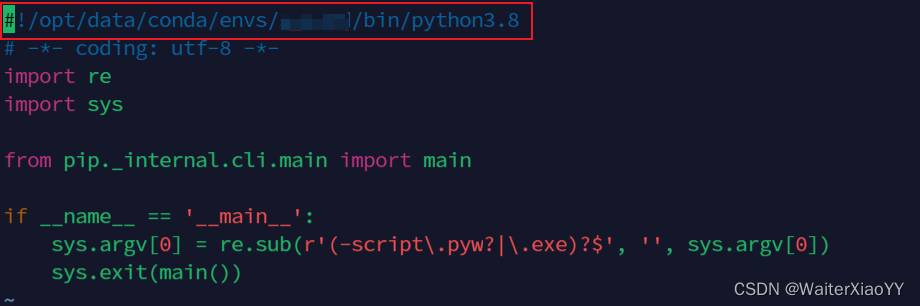
将第一行改为上述这样,即 /opt/data/conda/envs/your_env/bin/python/3.8,/opt/data/conda/envs/是conda新安装目录下的虚拟环境目录。
此时迁移完毕,你可以正常使用了,无需重新下载包,省去很多时间
写于2023.12.4(4090服务器关机重启后的处理)
这篇关于容器重启后,Conda文件完整保存(虚拟环境、库包),如何重新安装conda并迁移之前的虚拟环境的文章就介绍到这儿,希望我们推荐的文章对编程师们有所帮助!





